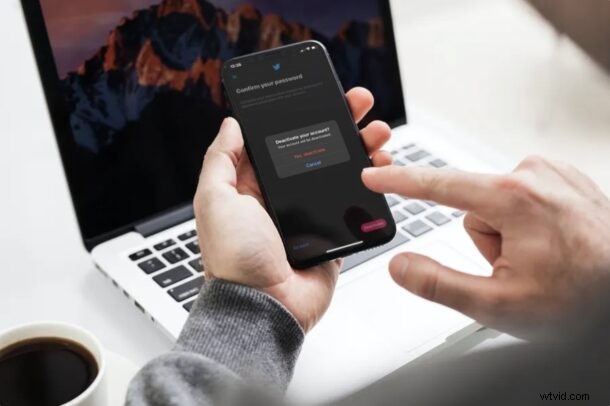
Ben je op zoek naar een pauze van Twitter? Of misschien helemaal stoppen met het platform? Hoe dan ook, het is vrij eenvoudig om je Twitter-account te deactiveren en je kunt het binnen enkele seconden rechtstreeks vanaf je iPhone of iPad doen.
Twitter is zonder twijfel een van de meest populaire sociale netwerkplatforms die er zijn. Natuurlijk is het misschien niet in de buurt van het gebruikersbestand dat Facebook het afgelopen decennium heeft vergaard, maar de doelgroep van Twitter is anders. Terwijl Facebook zich vooral richt op vrienden, richt Twitter zich op bedrijven, politiek, willekeurige gesprekken en het leggen van verbindingen. Soms zijn de nooit eindigende controverses, voortdurende verontwaardiging en drama veroorzaakt door mensen op Twitter misschien te veel om aan te pakken, of misschien merk je dat je gewoon te veel tijd verspilt aan het sociale netwerk. In dergelijke gevallen is de eenvoudige oplossing om uw Twitter-account te deactiveren. En gelukkig kun je je Twitter-account rechtstreeks van iPhone of iPad of de webclient verwijderen.
Een Twitter-account deactiveren/verwijderen
Het verwijderen van uw Twitter-account is een vrij eenvoudige en duidelijke procedure, ongeacht of u de mobiele app of de webclient gebruikt. Er zijn echter een aantal dingen die u moet weten tijdens het deactiveren. Laten we dit samen doornemen:
- Open de "Twitter"-app op je iPhone of iPad.

- Tik op je profielpictogram in de linkerbovenhoek om het Twitter-menu te openen.
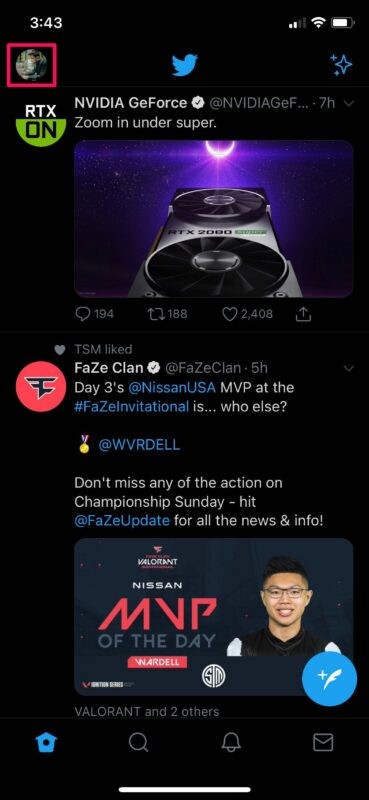
- Kies vervolgens 'Instellingen en privacy' zoals weergegeven in de onderstaande schermafbeelding.
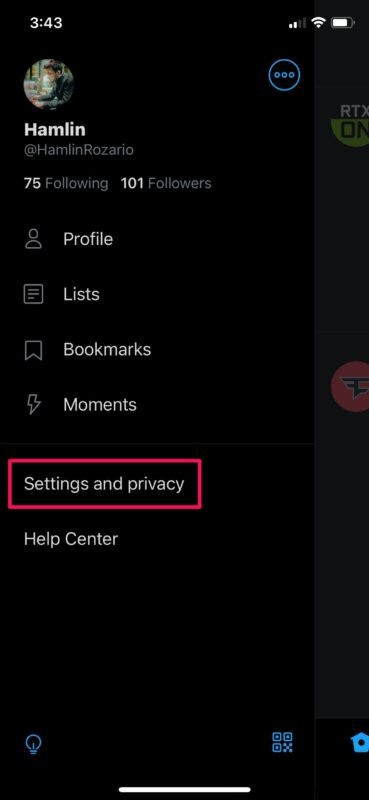
- Tik in het instellingenmenu op "Account" om verder te gaan.
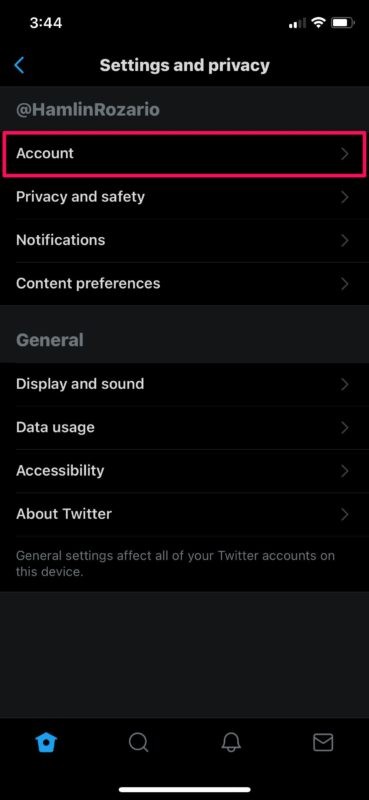
- Tik vervolgens op "Deactiveer uw account" net boven de optie Afmelden.
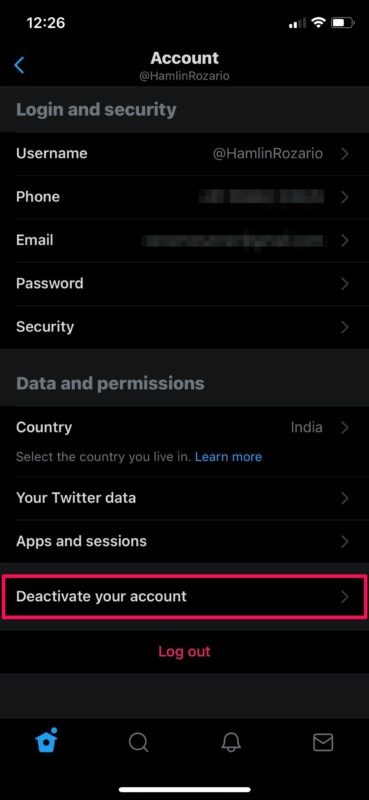
- Tik nu op "Deactiveren" onderaan uw scherm, zoals hier weergegeven.
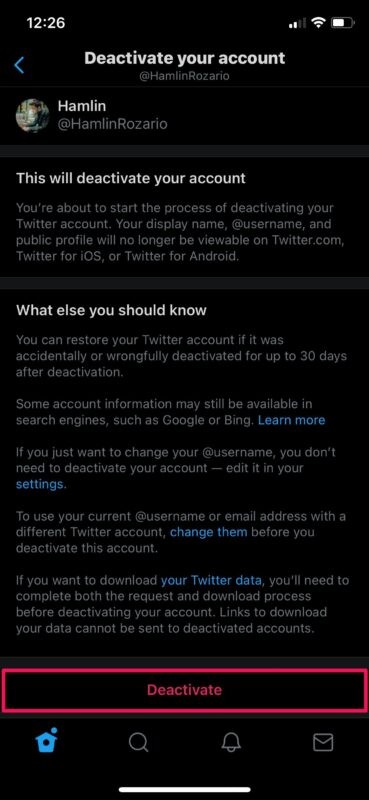
- Je wordt gevraagd om je Twitter-wachtwoord in te voeren om te verifiëren. Typ het en tik op "Deactiveren" om door te gaan.
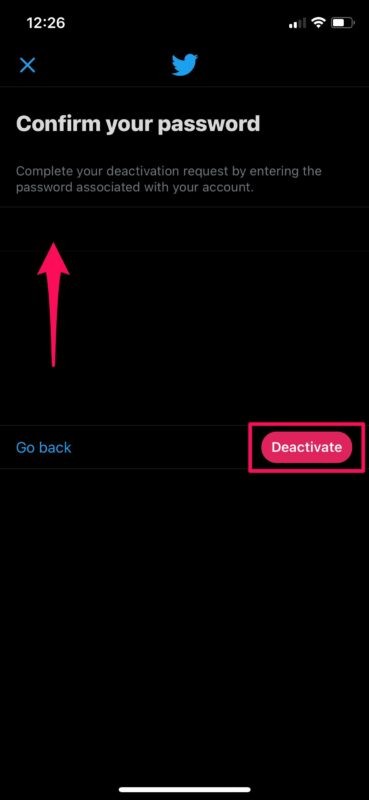
- Wanneer u wordt gevraagd om te bevestigen, kiest u 'Ja, deactiveren' om uw beslissing te voltooien.
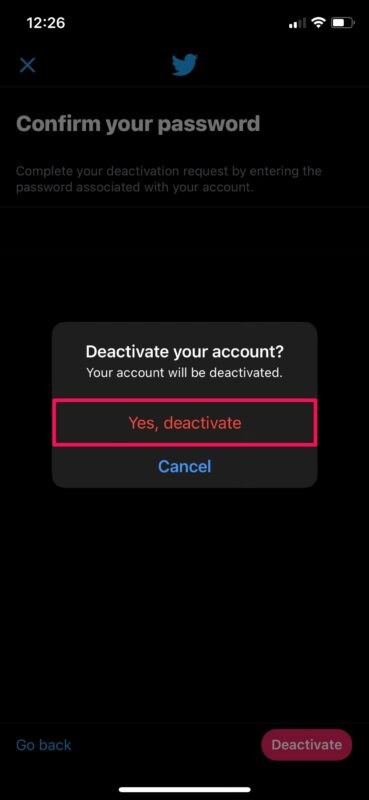
En daar ga je, je gedeactiveerde Twitter-account wordt verwijderd.
Houd er rekening mee dat je Twitter-account niet meteen wordt verwijderd. Dit is om u de mogelijkheid te bieden om uw Twitter-account te herstellen als het per ongeluk is gedeactiveerd of als u van gedachten bent veranderd.
U kunt uw account tot 30 dagen na deactivering herstellen. Na deze periode van 30 dagen wordt je Twitter-account permanent verwijderd.
Hoewel we ons voornamelijk richtten op de Twitter-app voor iPhone en iPad, kun je de bovenstaande stappen ook gebruiken om je Twitter-account te verwijderen van een Android-smartphone, Mac of Windows-pc.
Voordat je je Twitter-account definitief verwijdert, wil je misschien een kopie maken van alle gegevens die je met Twitter hebt gedeeld. Hiermee krijgt u inzicht in het soort informatie dat door Twitter wordt opgeslagen voor uw account. Het soort gegevens waartoe Twitter toegang heeft, omvat uw tweets, media, advertentieonderwerpen waarin u geïnteresseerd bent en nog veel meer.
Gebruikt u andere populaire sociale netwerkplatforms? Als dat zo is, ben je misschien geïnteresseerd in hoe je je Facebook-account kunt verwijderen of ook je Instagram-account permanent kunt verwijderen of tijdelijk kunt deactiveren.
Heb je je Twitter-account verwijderd? Wat is uw reden om uw account te deactiveren? Herstelt u uw account binnen de periode van 30 dagen? Deel uw ervaringen en gedachten in de opmerkingen!
